SKY NET - Cara Setting Dasar Hotspot Di Mikrotik. Salah satu fitur yang cukup populer dan banyak digunakan dari Router Mikrotik itu sendiri adalah

Kita mulai dengan konfigurasi dasar hotspot nya dulu :
Hotspot. Dengan menggunakan Mikrotik sebagai Hotspot, anda dapat mengkonfigurasi jaringan wireless yang hanya bisa digunakan dengan username dan password tertentu. Anda juga dapat melakukan manajemen terhadap user-user tersebut. Misalnya, mengatur durasi total penggunaan hotspot per user, membatasi berapa besar data yang dapat di download tiap user, mengatur konten apa saja yang boleh diakses user, dll.
Cara Setting Hotspot Di Mikrotik
Kita mulai dengan konfigurasi dasar hotspot nya dulu :
- Tentukan interface yang akan dibuatkan hotspot. Karena kita akan membuat hotspot via wifi maka pilih interface wlan. Disini saya asumsikan menggunakan wlan1. Aktifkan wlan1 dan gunakan mode AP Bridge, isikan SSID dengan nama hotspot anda.
 Wireles LAN
Wireles LAN - Beri IP address interface wlan1, misalnya 192.168.100.1/24
1.
Atau bisa melalui winbox, masuk ke menu IP --> Address[admin@MikroTik] > ip address add address= 192.168.100.1/24 interface=wlan1
 IP Address
IP Address - Sekarang kita mulai membuat Hotspot untuk wlan1.
Untuk lebih mudah nya kita menggunakan wizard Hotspot Setup. Masuk ke menu IP --> Hotspot --> Hotspot Setup. Hotspot Setup
Hotspot Setup - Pilih Hotspot Interface : wlan1 --> klik Next.
- Selanjutnya mengisikan IP address dari wlan1 dan centang Masquerade Network. klik Next.
 Hotspot Interface
Hotspot Interface - Menentukan range IP address yang akan diberikan ke user (DHCP Server), misal : 192.168.100.10-192.168.100.254. Jadi user akan diberikan IP secara otomatis oleh DHCP Server antara range IP tersebut.
 Menentukan range IP address
Menentukan range IP address - Memilih SSL certificate. Pilih none saja, klik Next.
 Memilih SSL certificate
Memilih SSL certificate - IP Address untuk SMTP Server kosongkan saja. Klik Next.
 IP Address untuk SMTP Server
IP Address untuk SMTP Server - Memasukkan alamat DNS Server. Isikan saja dengan DNS Server nya Google : 8.8.8.8 dan 8.8.4.4. Klik Next.
 DNS Server
DNS Server - Memasukkan nama DNS untuk local hotspot server. Jika diisi nantinya akan menggantikan alamat IP dari wlan1 sebagai url halaman login. Jika tidak diisi maka url halaman login akan mengguakan IP address dari wlan1. Kosongkan saja, klik next.
 DNS untuk local hotspot server
DNS untuk local hotspot server - Hotspot sudah berhasil dibuat. Silakan anda coba koneksikan laptop anda ke wifi hotspot anda.
 Wifi Hotspot
Wifi Hotspot - Buka browser dan akses web sembarang, misalnya sagitasoft.com maka anda akan dialihkan ke halaman login hotspot mikrotik.
 Login Hotspot Mikrotik
Login Hotspot Mikrotik - Silakan coba login dengan username : admin dan password : kosong.
- Jika berhasil login berarti Hotspot sudah beres.
- Untuk mengedit dan menambahkan user silakan masuk ke menu IP --> Hotspot --> klik tab Users.
 Menambahkan User
Menambahkan User
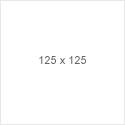 Pasang Iklan Anda Di Sini Dengan Harga Yang Terjangkau.Pajang bisnis online anda di website ini dan dapatkan keuntungan yang lebih dari penjualan produk bisnis anda.
Pasang Iklan Anda Di Sini Dengan Harga Yang Terjangkau.Pajang bisnis online anda di website ini dan dapatkan keuntungan yang lebih dari penjualan produk bisnis anda.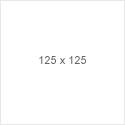 Pasang Iklan Anda Di Sini Dengan Harga Yang Terjangkau.Pajang bisnis online anda di website ini dan dapatkan keuntungan yang lebih dari penjualan produk bisnis anda.
Pasang Iklan Anda Di Sini Dengan Harga Yang Terjangkau.Pajang bisnis online anda di website ini dan dapatkan keuntungan yang lebih dari penjualan produk bisnis anda.














Konversi menjadi
<i rel="Pre">...</i>Konversi menjadi<i rel="Quote">...</i>Konversi menjadi<i rel="Note">...</i>Konversi menjadi<i rel="Image">...</i>